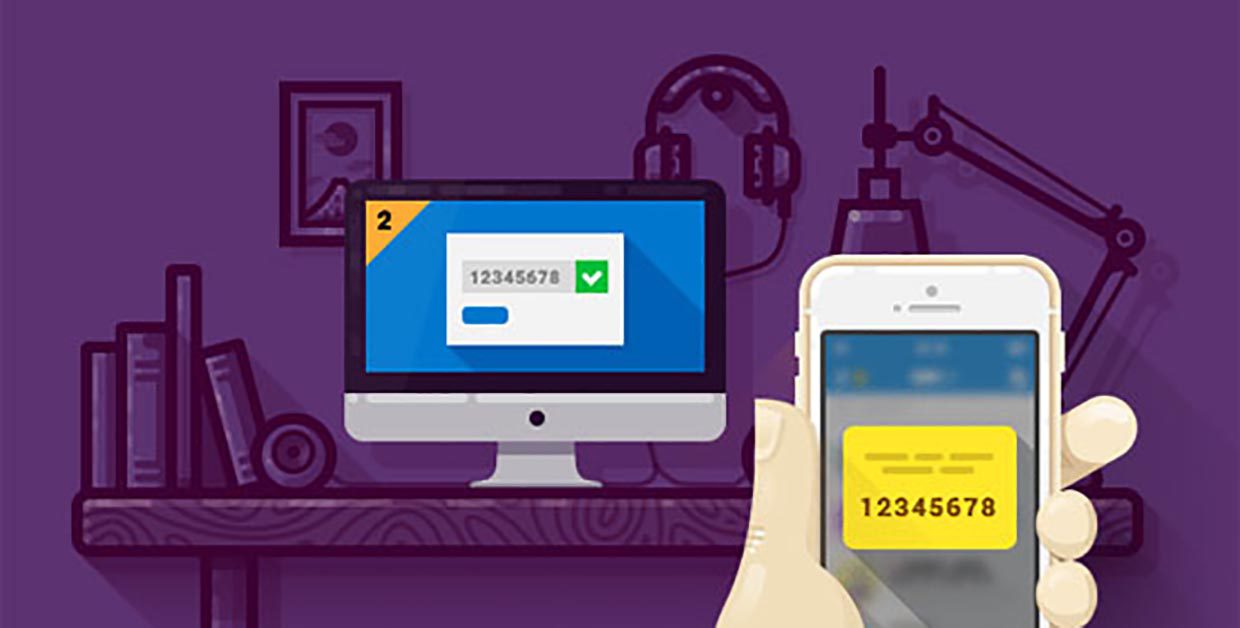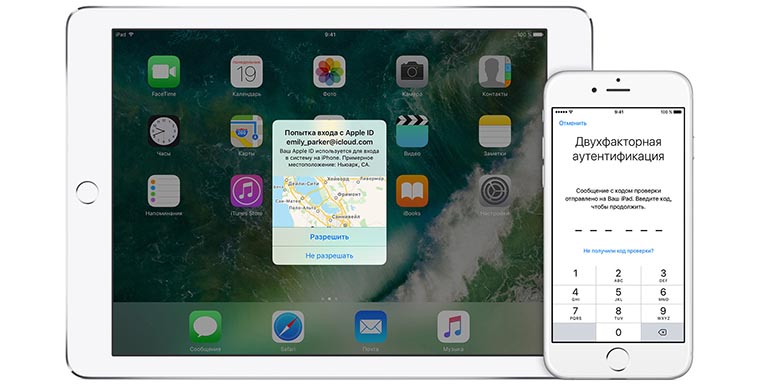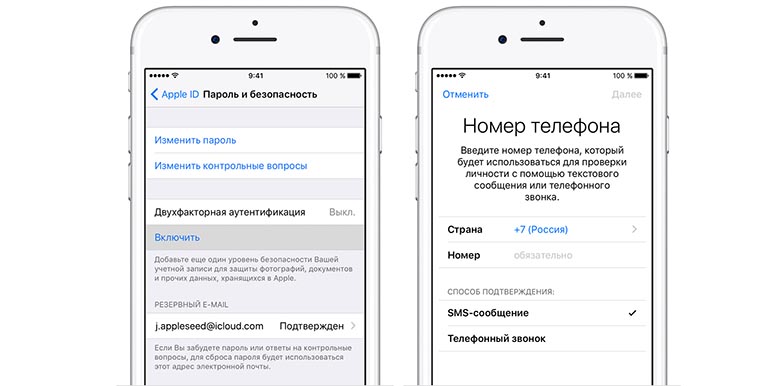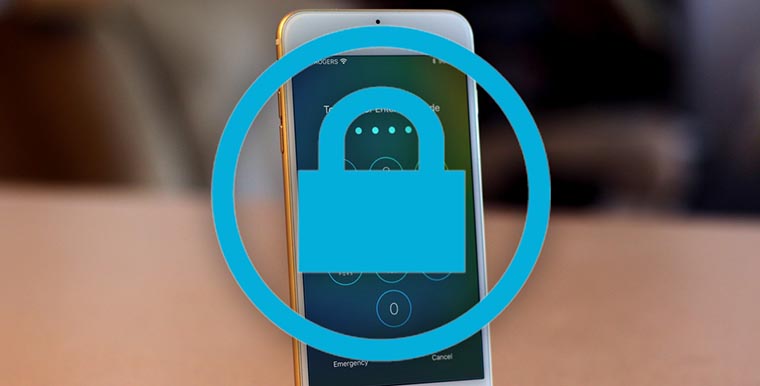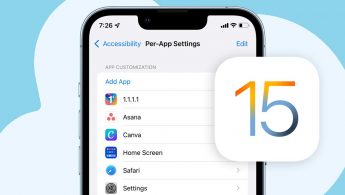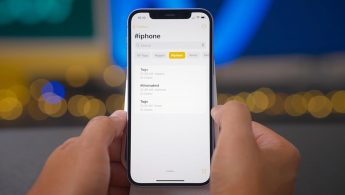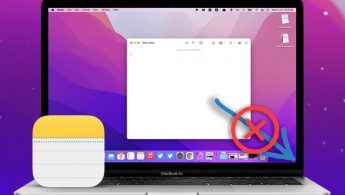Что такое доверенный номер
Двухфакторная аутентификация для идентификатора Apple ID
Двухфакторная аутентификация — это дополнительный уровень безопасности Apple ID, который гарантирует, что доступ к вашей учетной записи сможете получить только вы, даже если ваш пароль стал известен кому-то еще.
Как это работает
Благодаря двухфакторной аутентификации доступ к вашей учетной записи с доверенного устройства или на веб-сайте сможете получить только вы. При первом входе на новом устройстве вам потребуется предоставить два элемента данных: ваш пароль и шестизначный цифровой код подтверждения, который автоматически отображается на доверенных устройствах или может быть отправлен на ваш телефон. После ввода кода новое устройство включается в число доверенных устройств. Например, если у вас есть устройство iPhone, то при первом входе в учетную запись на недавно приобретенном компьютере Mac вам будет предложено ввести пароль и код подтверждения, который автоматически отобразится на экране вашего iPhone.
Поскольку для доступа к учетной записи при двухфакторной аутентификации недостаточно только знания пароля, безопасность вашего идентификатора Apple ID и хранимых на серверах Apple данных существенно возрастает.
После выполнения входа код подтверждения больше не будет запрашиваться на этом устройстве, пока не будет полностью выполнен выход, не будут стерты все данные на устройстве или пока не потребуется сменить пароль из соображений безопасности. При выполнении входа на веб-сайте можно указать, что браузер является доверенным, и в следующий раз при выполнении входа с этого компьютера код подтверждения не будет запрашиваться.
Доверенные устройства
Доверенным устройством может быть iPhone, iPad или iPod touch с iOS 9 и более поздней версии либо компьютер Mac с OS X El Capitan и более поздней версии, на котором уже выполнен вход в учетную запись с использованием двухфакторной аутентификации. Это устройство, для которого нам известна его принадлежность вам и которое можно использовать для проверки личности путем отображения кода подтверждения Apple при входе с использованием другого устройства или браузера. Apple Watch с watchOS 6 или более поздней версии могут использоваться для получения кодов подтверждения при входе в систему с помощью идентификатора Apple ID, но они не могут выступать в качестве доверенного устройства для сброса пароля.
Доверенные номера телефонов
Доверенный номер телефона — это номер, который можно использовать для получения кодов подтверждения посредством текстовых сообщений или автоматических телефонных вызовов. Чтобы включить двухфакторную аутентификацию, необходимо подтвердить хотя бы один доверенный номер телефона.
Следует также рассмотреть вариант подтверждения дополнительного номера телефона, к которому вы можете получить доступ, — такого как домашний телефон или номер, используемый членом семьи или близким другом. Вы можете использовать этот номер, если у вас временно нет доступа к основному номеру или вашим устройствам.
Коды подтверждения
Код подтверждения — это временный код, отправляемый на доверенное устройство или доверенный номер телефона при первом входе на устройство или на веб-сайте с помощью браузера с использованием идентификатора Apple ID. Кроме того, можно получить код подтверждения в разделе «Настройки» на доверенном устройстве.
Код подтверждения отличается от пароля к устройству, вводимого для разблокировки iPhone, iPad и iPod touch.
Настройка двухфакторной аутентификации для идентификатора Apple ID
Чтобы включить двухфакторную аутентификацию на своем устройстве, выполните следующие действия. Узнайте больше о доступности двухфакторной аутентификации.
Включение двухфакторной аутентификации на iPhone, iPad или iPod touch
Возможно, потребуется ответить на контрольные вопросы Apple ID.
Включение двухфакторной аутентификации на компьютере Mac
Если установлена ОС macOS Mojave или более ранней версии:
Некоторые идентификаторы Apple ID, созданные в ОС iOS 10.3 или macOS 10.12.4 и более поздних версий, защищены двухфакторной аутентификацией по умолчанию. В этом случае двухфакторная аутентификация будет уже включена.
Переход на двухфакторную аутентификацию в Интернете
Если идентификатор Apple ID не защищен двухфакторной аутентификацией, некоторые сайты Apple могут попросить вас обновить учетную запись.
Что следует помнить при использовании двухфакторной аутентификации
Двухфакторная аутентификация значительно усиливает защиту Apple ID. После включения этой функции для выполнения входа в учетную запись потребуются пароль и доступ к доверенным устройствам или доверенному номеру телефона. Чтобы обеспечить максимальную защиту своей учетной записи и постоянный доступ, существует несколько простых рекомендаций, которым необходимо следовать:
Управление учетной записью
Управлять своими доверенными номерами телефонов, доверенными устройствами и другой информацией об учетной записи можно на странице своей учетной записи Apple ID.
Управление доверенными номерами телефонов
Для использования двухфакторной аутентификации потребуется наличие в базе данных хотя бы одного доверенного номера телефона, на который можно получать коды подтверждения. Следует также рассмотреть вариант подтверждения дополнительного доверенного номера телефона, помимо вашего собственного. Если ваш iPhone утерян или поврежден и при этом является вашим единственным доверенным устройством, вы не сможете получить коды подтверждения, необходимые для доступа к вашей учетной записи.
Обновление доверенного номера телефона на странице учетной записи Apple ID
Если необходимо добавить номер телефона, нажмите «Добавить проверенный номер телефона» и введите номер телефона. Выберите способ подтверждения номера (текстовым сообщением или автоматическим телефонным вызовом) и нажмите «Продолжить». Чтобы удалить доверенный номер телефона, щелкните 
Обновление доверенного номера телефона через восстановление учетной записи
Просмотр доверенных устройств и управление ими
Просматривать список доверенных устройств и управлять ими можно на устройстве под управлением операционных систем iOS и macOS, а также в разделе «Устройства» страницы учетной записи Apple ID.
Для macOS Catalina или более поздней версии:
В macOS Mojave или более ранней версии:
В списке устройств перечислены устройства, для которых выполнен вход с помощью вашего Apple ID. Выберите устройство, чтобы просмотреть информацию о нем, такую как модель и серийный номер. Ниже вы можете увидеть другую полезную информацию, включая сведения о том, является ли устройство доверенным и может ли оно использоваться для получения кодов проверки Apple ID.
Вы также можете удалить доверенное устройство, выбрав «Удалить из учетной записи» в списке устройств. Удаление доверенного устройства приводит к прекращению отображения на нем кодов подтверждения и блокировке доступа с этого устройства в iCloud и другие службы Apple до тех пор, пока на нем не будет выполнен повторный вход с помощью двухфакторной аутентификации. Если необходимо найти устройство или удалить с него данные до того, как удалять его из списка доверенных устройств, можно использовать функцию «Найти iPhone».
Создание паролей для приложений
При использовании двухфакторной аутентификации для входа в учетную запись из приложений или служб сторонних разработчиков, например из приложений для работы с электронной почтой, контактами или календарями, которые разработаны не компанией Apple, потребуются особые пароли для этих приложений. Чтобы создать пароль для приложения, выполните следующие действия.
После создания пароля для приложения введите или вставьте его в поле ввода пароля в приложении обычным способом.
Ваш доверенный номер телефона украден
Как это бывает
Сначала злоумышленники выбирают жертву. Например, ищут людей, которые выкладывают свой телефон и реквизиты карты в объявлении о сборе средств на определенные цели. Хакеры очень тщательно готовятся к своей атаке, прежде чем позвонить оператору. Зачастую почти вся основная информация о жертвах легко доступна – не только полное имя, адрес, но и номер социального страхования, банковской карты и многое другое.
Как только преступники собрали достаточно информации о цели, они начинают действовать от лица ложной личности. Во-первых, они звонят поставщику мобильной связи жертвы и утверждают, что его или ее SIM-карта была потеряна или повреждена. Затем они просят представителя службы поддержки клиентов активировать новый номер. После этого они делают подложные документы, идут в салон сотовой связи и получают дубликат сим-карты. Зачастую они выбирают момент, когда жертва будет, скажем, в отпуске и не заметит отключения своего телефона.
Поставщики услуг мобильной связи не должны соглашаться выполнять такого рода запросы, если абоненты не отвечают на вопросы безопасности, но мошенники приходят подготовленными, используя личные данные, которые они собрали со всего Интернета, чтобы обойти проверки безопасности, не вызвав подозрений.
Человеческий фактор
Почему представитель службы поддержки передал управление вашим номером преступнику? По ряду причин:
2. Иногда преступники используют социальную инженерию и убеждают службу поддержки изменить данные SIM, указав личную информацию, которую удалось собрать о жертве.
3. А иногда сотрудники телеком-оператора просто игнорируют необходимость провести верификацию пользователя и верят всему на слово.
4. Сотрудники салона связи не имеют возможность осуществить полноценную проверку документов на подлинность.
Ключ ко всему?
Преступники обычно не пытаются напасть только один раз и на случайную цель. Как правило, они организованны и методично работают с целевыми списками клиентов, которых преследуют. Представители службы поддержки клиентов имеют ключи к нашей цифровой жизни, так же, как банковский кассир – к банковскому счету. Мобильные операторы должны быть обязаны защищать потребителей и бизнес от SIM-преступлений на законодательном уровне, хотя пока этого не происходит.
После того, как ваш оператор передал контроль над вашим мобильным номером преступнику, последний может распоряжаться вашими мобильными сервисами. Хакер – а не вы – будет получать все звонки и текстовые сообщения на ваш уже бывший номер телефона.
Проверочные коды и двухфакторная аутентификация
Многие службы, такие как банки, брокерские конторы и службы социальных сетей, используют текстовые сообщения для отправки вам проверочного кода для подтверждения транзакций, например, на снятие денег или смену паролей. Ваш мобильный телефон используется для аутентификации действия. Иногда вы уже вошли в учетную запись на устройстве, но, чтобы убедиться, что это действительно вы, банк или другая служба еще раз проверяет подлинность действий через код подтверждения на ваш номер телефона. Это называется двухфакторная аутентификация.
В типичной атаке посредством подмены номера SIM-карты хакер убеждает представителя службы поддержки клиентов с доступом к вашей учетной записи мобильного телефона активировать другую SIM-карту. В каждой из крупных компаний мобильной связи есть десятки тысяч представителей службы поддержки клиентов, имеющих доступ к вашей мобильной учетной записи. Многие из этих сотрудников честны и следуют правилам. Многие, однако, подвержены подкупу или обману со стороны хакеров, или просто не придерживаются внутренних правил своей компании.
Что дальше
Как только хакер получает контроль над вашим номером телефона, он может легко притвориться вами перед другими поставщиками услуг, такими как Gmail или другими провайдерами электронной почты. Используя ваш номер телефона, чтобы изменить пароль, хакер получает доступ к электронной почте. Например, они могут перейти к gmail.com, ввести ваш адрес электронной почты, а затем нажать на кнопку «Забыли пароль». Google отправит на ваш номер телефона текстовое сообщение с кодом подтверждения, который хакер получит вместо вас. Киберпреступник вводит проверочный код на страницу сброса пароля Gmail, и вуаля, теперь он находится в вашей электронной почте и, скорее всего, изменит пароль, заблокировав вас.
После того, как хакер получит контроль над вашим телефоном (для текстовых проверок) и вашей электронной почтой (для проверки контрольных писем), ему будет легко перейти на другие ваши учетные записи и изменить пароли, завладеть аккаунтами в ваших банках, брокерских конторах, на криптовалютных биржах. Что уж тут говорить про Instagram, Facebook или Twitter. Большинство служб сегодня используют верификационные коды или электронную почту для изменения пароля, поэтому, как только хакер получает ваш телефон, он может контролировать вашу электронную почту и многочисленные учетные записи.
Доступ к деньгам открыт
Как только они получают неограниченный доступ к номеру телефона жертвы, преступники нацеливаются, прежде всего, на банковские счета.
Многие банки готовы отправить вам код для входа в учетную запись или сброса пароля на мобильный телефон с помощью SMS, что означает, что злоумышленник, совершающий мошенничество с SIM-картой, может запросить и получить код, а вместе с ним и доступ к вашему банковскому счету.
Иногда SIM-мошенники маскируют снятие денег с помощью параллельной системы: они создают второй банковский счет под именем жертвы (банки, где жертва уже является клиентом, делают меньше проверок безопасности). Когда преступники совершают перевод между двумя счетами, компьютерной системе банка кажется, что жертва переводит средства между двумя своими счетами.
В следующем материале мы расскажем о том, как хакеры взламывают и учетные криптовалютные записи – на примере, произошедшем с бывшим инженером компании Apple.
Двухфакторная авторизация Apple ID. Как настроить и зачем
Двухфакторная аутентификация для Apple ID на сегодняшний день является самым надежным способом защиты. Она позволяет авторизоваться в учетной записи Apple ID при наличии пароля и подтверждающего кода с доверенного устройства.
Как это работает
При использовании такого способа защиты доступ к учетной записи Apple ID возможен только с доверенных устройств iPhone, iPad, iPod touch или Mac.
При первом входе в учетку с нового устройства система спросит пароль и подтверждающий код, который может быть получен только на доверенном устройстве. После этого новый девайс включается в число доверенных.
Теперь код не понадобится до полного отключения от учетной записи на этом устройстве либо до смены пароля в Apple ID.
Кроме доверенных устройств необходимо внести как минимум один проверенный номер телефона, который сможет получать сообщения или телефонные вызовы для авторизации.
Что будет защищено
Двухфакторная аутентификация используется для лучшей защиты Apple ID, а идентификатор в свою очередь гарантирует безопасность подключенных гаджетов.
При включенной двухфакторной аутентификации даже при наличии пароля от Apple ID зайти в учетную запись с другого девайса или через браузер не получится. Система потребует подтверждение, а владелец записи получит данные о месторасположении желающего авторизоваться пользователя.
Как настроить
В последних версиях iOS и macOS система сама будет напоминать о том, что двухфакторная аутентификация не включена. Об этом просигнализирует красный бейдж на иконке приложения Настройки и периодически появляющиеся баннеры на экране.
Для включения на iOS:
1. Перейдите в Настройки – Имя пользователя – Пароль и безопасность (для iOS 10.2 и более ранних Настройки – iCloud – Apple ID – Пароль и безопасность).
2. Выберите опцию Включить двухфакторную аутентификацию.
3. Нажмите Продолжить.
4. Укажите номер телефона, на который будут поступать сообщения или звонки с подтверждающими кодами.
5. Нажмите далее и после получения сообщения подтвердите номер телефона вводом кода.
Для включения на macOS:
1. Перейдите в Настрйоки – iCloud – Учетная запись.
2. Откройте раздел Безопасность.
3. Нажмите на кнопку Включить двухфакторную аутентификацию.
4. Укажите доверенный номер телефона и способ доставки кода (СМС или звонок).
5. Введите полученный проверочный код.
Для управления доверенными устройствами и телефонными номерами используйте страницу своей учетной записи Apple ID.
В разделе «Безопасность» можно менять и добавлять номера телефонов, а в разделе «Устройства» – доверенные смартфоны, планшеты и компьютеры.
Какие ограничения
Использовать двухфакторную аутентификацию можно при наличии учетной записи iCloud и хотя бы одного устройства с iOS 9 или новее либо OS X El Capitan или новее.
Защитить таким способом получится любой из следующих девайсов:
В последнем случае получится защитить лишь данные из iCloud.
Меры предосторожности
Чтобы максимально обезопасить данные, необходимо:
Это все, что нужно знать о двухфакторной аутентификации. Не откладывай с настройкой защиты, процесс занимает всего 5 минут, а безопасность на уровень выше.
Артём Суровцев
Люблю технологии и все, что с ними связано. Верю, что величайшие открытия человечества еще впереди!
Это бесплатно: 5 приложений, которые сделают жизнь с iPhone интересней
Я в восторге. Дополненная реальность Apple – это революция
Apple добавила стандартные приложения Телефон, Сообщения и Safari в App Store
Как в iOS 15 установить разный шрифт и визуальные настройки для каждого приложения
Как на iPhone установить пароль на запуск любого приложения
Эксперт объяснил, почему iPhone снимает видео лучше любого смартфона Android
Как в iOS 15 использовать теги для заметок и напоминаний
Как в iOS 15 редактировать PDF-файлы. Сторонние приложения больше не нужны
3 полезных фишки Siri в iOS 15. Можно быстро делиться файлами и слушать сообщения
Как отключить Быстрые заметки в macOS Monterey или переназначить жест запуска
🙈 Комментарии 14
Сколько не пробовал, в Беларусь не приходят СМС-ки 🙁
P.S. Вот про что новости нужно писать, а не про всякие дырки от, которых все в шоке.
Может тут кто-нибудь пояснит как в этом случае пользоваться сторонними приложениями использующими Apple ID. В частности меня интересует Spark. При включенной двухфакторной идентификации ящик Icloud перестает работать, спарк предлагает идентифицировать себя. Как это сделать хз….
А если не будет доступа к привязанному номеру телефона, то все, тапки, в Apple ID никогда больше не зайдёшь?
Двухфакторная аутентификация от двухэтапной проверки чем отличается?
Получение проверочного кода и вход в систему с использованием двухфакторной аутентификации
После включения двухфакторной аутентификации для входа в систему с использованием идентификатора Apple ID на новом устройстве или в браузере потребуется вводить проверочный код.
Каждый раз при выполнении входа с использованием идентификатора Apple ID на новом устройстве или в браузере вам потребуется подтвердить свою личность с помощью пароля и шестизначного проверочного кода. Получить проверочный код можно несколькими способами. Можно использовать код, отображаемый на доверенном устройстве, запросить текстовое сообщение или телефонный вызов либо создать код с помощью доверенного устройства.
Если на вашем iPhone установлена iOS 11.3 или более поздней версии, вам не придется постоянно вводить проверочный код. В некоторых случаях доверенный номер телефона будет подтверждаться на iPhone автоматически в фоновом режиме. Вам не придется совершать дополнительных действий, а учетная запись по-прежнему будет защищена с помощью двухфакторной аутентификации.
Использование кода, отображаемого на доверенном устройстве
Если у вас есть доверенное устройство с iOS 9 или более поздней версии, OS X El Capitan или более поздней версии, iPadOS 13 или более поздней версии либо watchOS 6 или более поздней версии, код проверки отображается на доверенных устройствах автоматически.
Как поменять доверенный номер в Халык банке?
Как получить онлайн кредит в Халык банке?
Быстрый 100% онлайн кредит
Как сменить пин код на карте Халык банка?
Установка и смена PIN кода
Что такое доверенный номер в Халык банке?
Что такое доверенный номер
На доверенный номер приходят SMS коды для подтверждения переводов, снятия с депозитов, онлайн платежей и заявок. Поэтому очень важно, чтобы доверенный номер был актуальным и действующим. Для установки и смены доверенного номера теперь не требуется идти в банкомат.
Как через банкомат установить доверенный номер?
Как установить доверенный номер через банкомат?
Что нужно чтобы получить кредит в банке?
Помимо формальных требований к клиенту, есть определенный набор документов, который банк требует от клиента:
Как получить кредит в атф банке?
Как получить кредит
Сколько процентов кредит в Халык банке?
Сравнительная таблица кредитов
| Банк | Средняя ставка | Средняя сумма |
|---|---|---|
| ЦентрКредит | 19% | от 68,335 до 4,750,000 |
| Альфа-Банк | 25% | от 100,000 до 4,500,000 |
| Capital Bank Kazakhstan | 25% | от 125,000 до 2,750,000 |
| Народный банк | 12% | от 85,556 до 10,583,333 |
Как оформить карточку в Народном банке?
Откройте приложение Homebank. В разделе «Счета» выберите карту «Halyk Bonus Digital» > нажмите «Сервисы» > выберите «Заказать пластиковую карту» Готово! Вы можете начать пользоваться пластиковой картой
Как узнать свой счёт в Халык банке?
Для проверки состояния счета необходимо сделать следующее:
Как узнать пароль от своей банковской карты?
Вспомнить ПИН-код можно с помощью специальных мнемонических техник. Одна из них — визуализация. Наверняка вы вводили четыре цифры на банкомате или терминале в магазине много раз. Попробуйте представить, что снова подходите к банкомату в привычном месте, вставляете карту — и ПИН может внезапно всплыть в памяти.
Как сменить пароль на банковской карте?
Как сменить ПИН-код?